iPhoneのロック画面からウィジェットを削除する方法
ロック画面ウィジェットを使用すると、最新のアプリ情報をすべて一目で確認でき、iPhone に追加機能を追加できます。ただし、アプリの機密情報を全員に公開したくない場合もあります。この場合、iPhone のロック画面からそのウィジェットを削除できます。
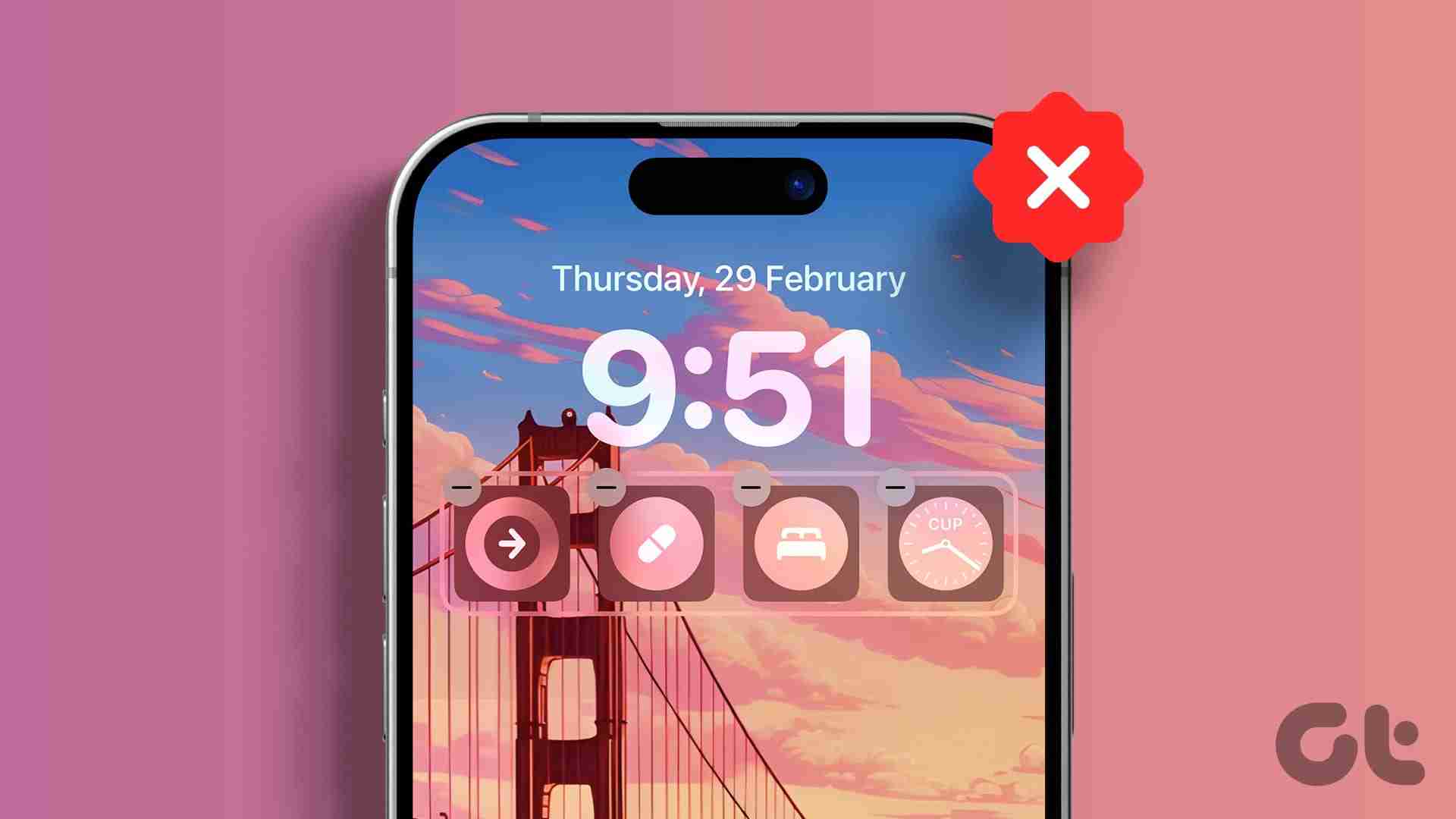
スペースが狭い場合があるため、iPhone のロック画面から以前のウィジェットを削除して、新しいウィジェットを配置できます。または、1 つずつ削除したくない場合は、ロック画面を別の画面に切り替えます。ロック画面ウィジェットを削除する方法の詳細については、このまま読み続けてください。
注: この機能にアクセスするには、iPhone で iOS 16 以降が実行されている必要があります。
1.ロック画面をカスタマイズする
特定のウィジェットを削除して iPhone のロック画面の外観をカスタマイズしたい場合は、ロック画面自体から行うことができます。この方法を使用するには、デバイスのロックを解除しますが、ロック画面から離れないでください。次に、オプションを使用して iPhone のロック画面ウィジェットを削除します。ここでは段階的に見ていきます。
ステップ 1: iPhone をスリープ解除し、ロック画面の任意の場所を長押しします。プロンプトが表示されたら、デバイスのパスワードを入力します。
ステップ 2: 次に、[カスタマイズ] をタップします。
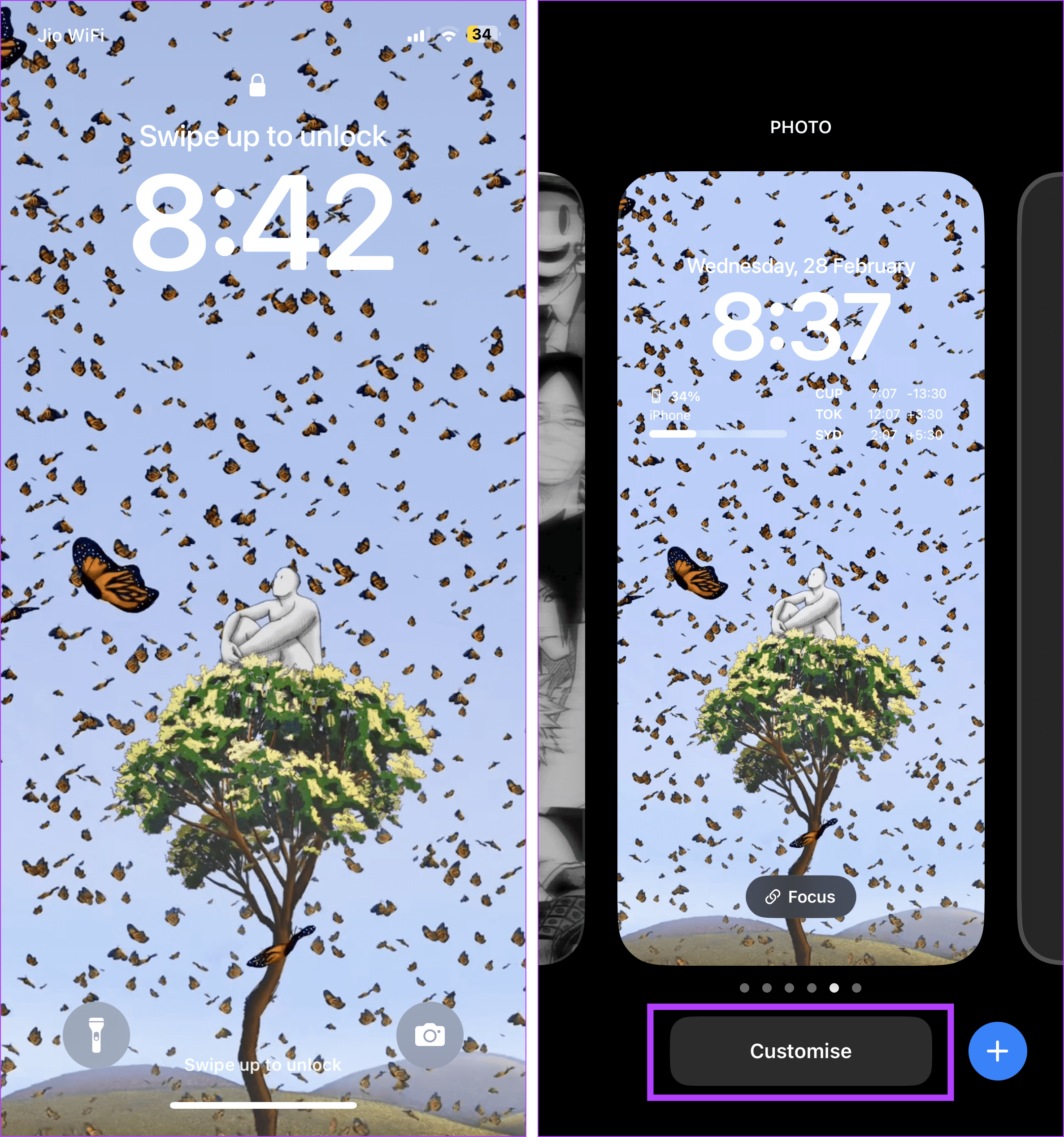
ステップ 3: ロック画面を選択します。
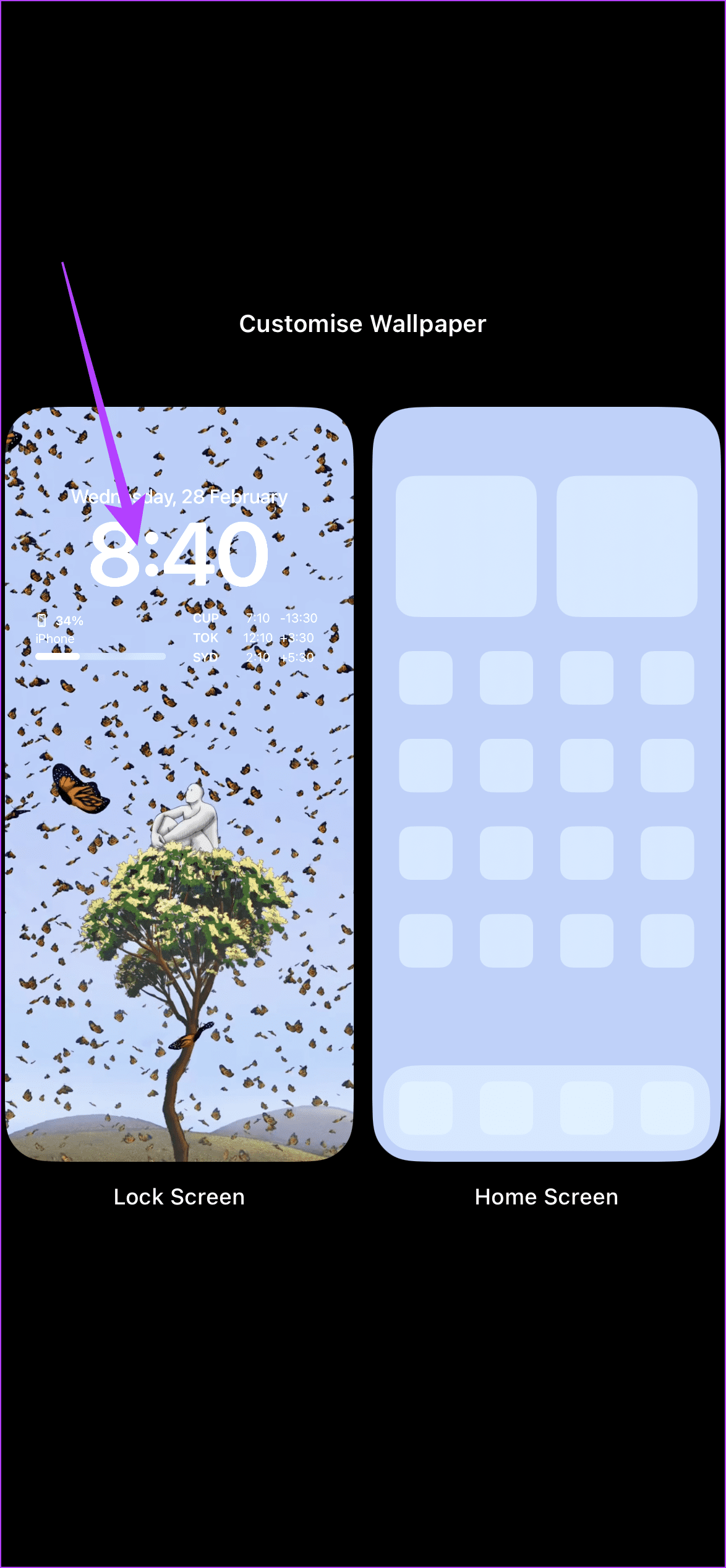
ステップ 4: オプションが表示されたら、ウィジェット ウィンドウをタップします。
ステップ 5: [ウィジェットの追加] メニューが開くまで待ちます。次に、削除したいウィジェットの上にある – アイコンをタップします。
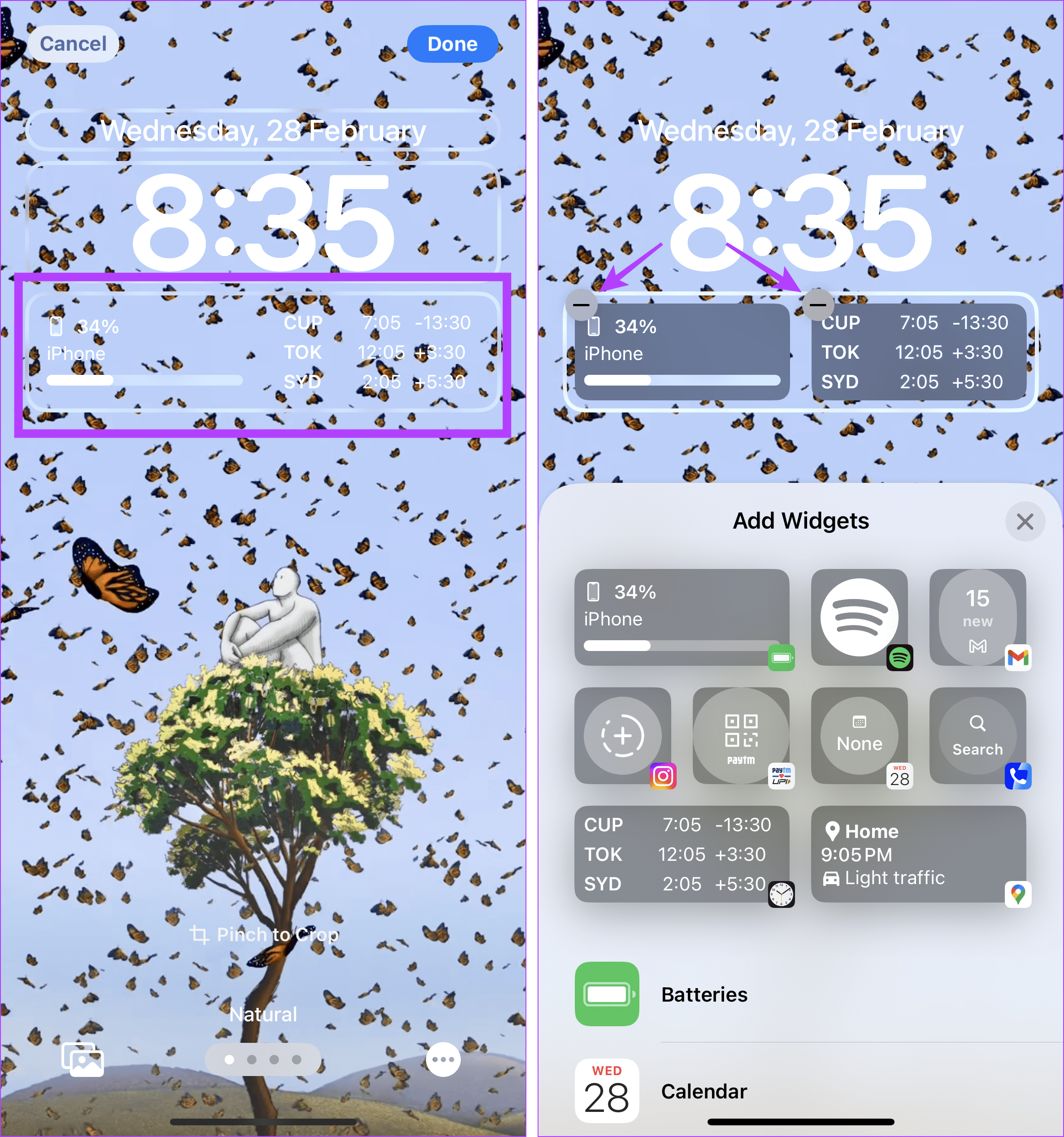
ステップ 6: 関連するウィジェットをすべて削除したら、[ウィジェットの追加] メニューを閉じます。
ステップ 7: 最後に、[完了] をタップします。
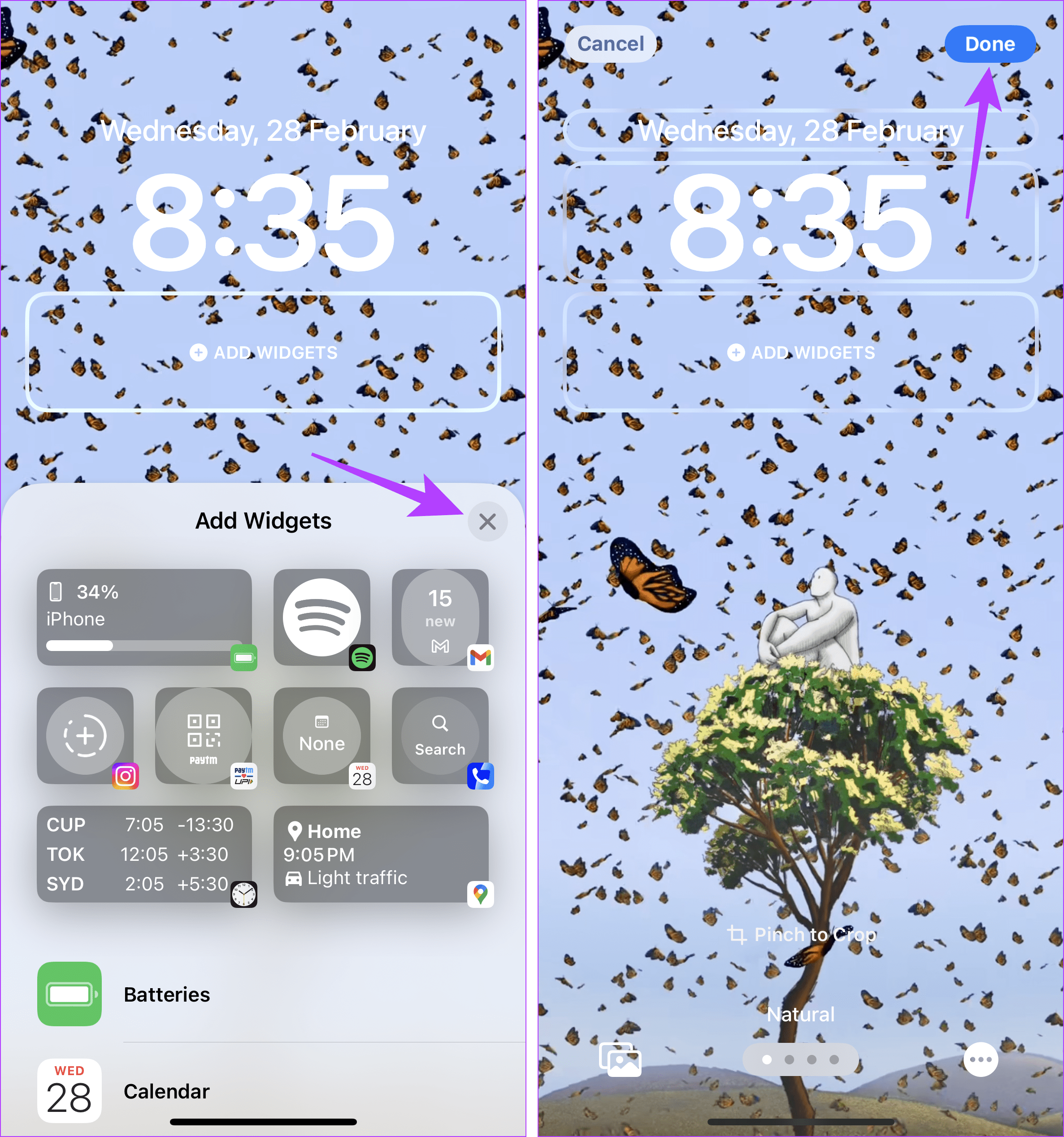
これにより、iPhone のロック画面からアプリ ウィジェットが削除されます。
2.壁紙設定の使用
すでに iPhone を使用している場合は、壁紙設定を使用して、関連するアプリのウィジェットを削除してロック画面の外観を変更します。設定アプリで最初に選択するときは、デバイスの壁紙ではなく、必ずロック画面を選択してください。これを行うには、以下の手順に従ってください。
ステップ 1: 設定アプリを開き、壁紙をタップします。
ステップ 2: ここで、ロック画面の壁紙をタップします。
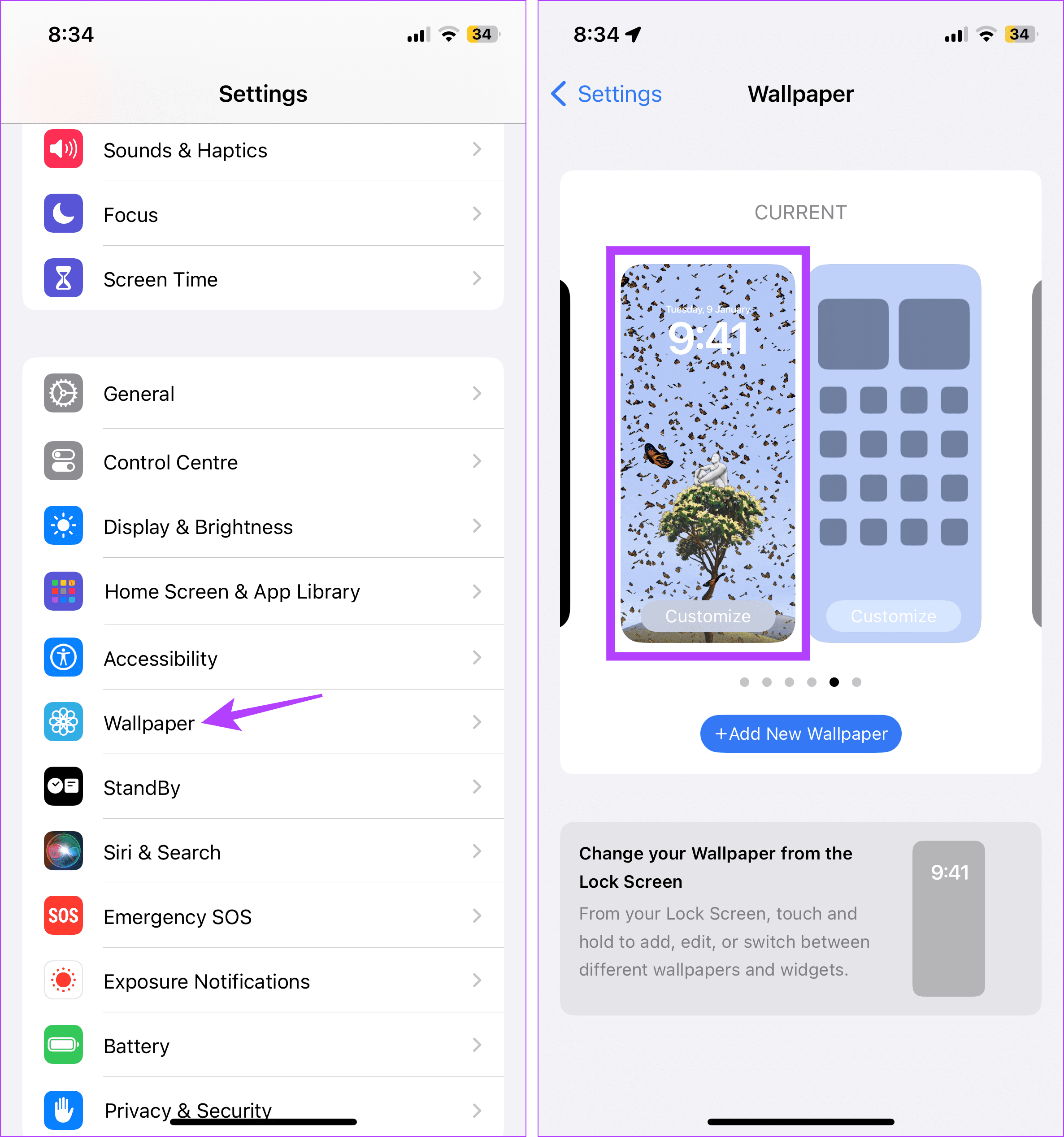
ステップ 3: 次に、ウィジェット バーをタップします。
ステップ 4: ウィジェットのオプションが表示されたら、- アイコンを 1 つずつタップします。
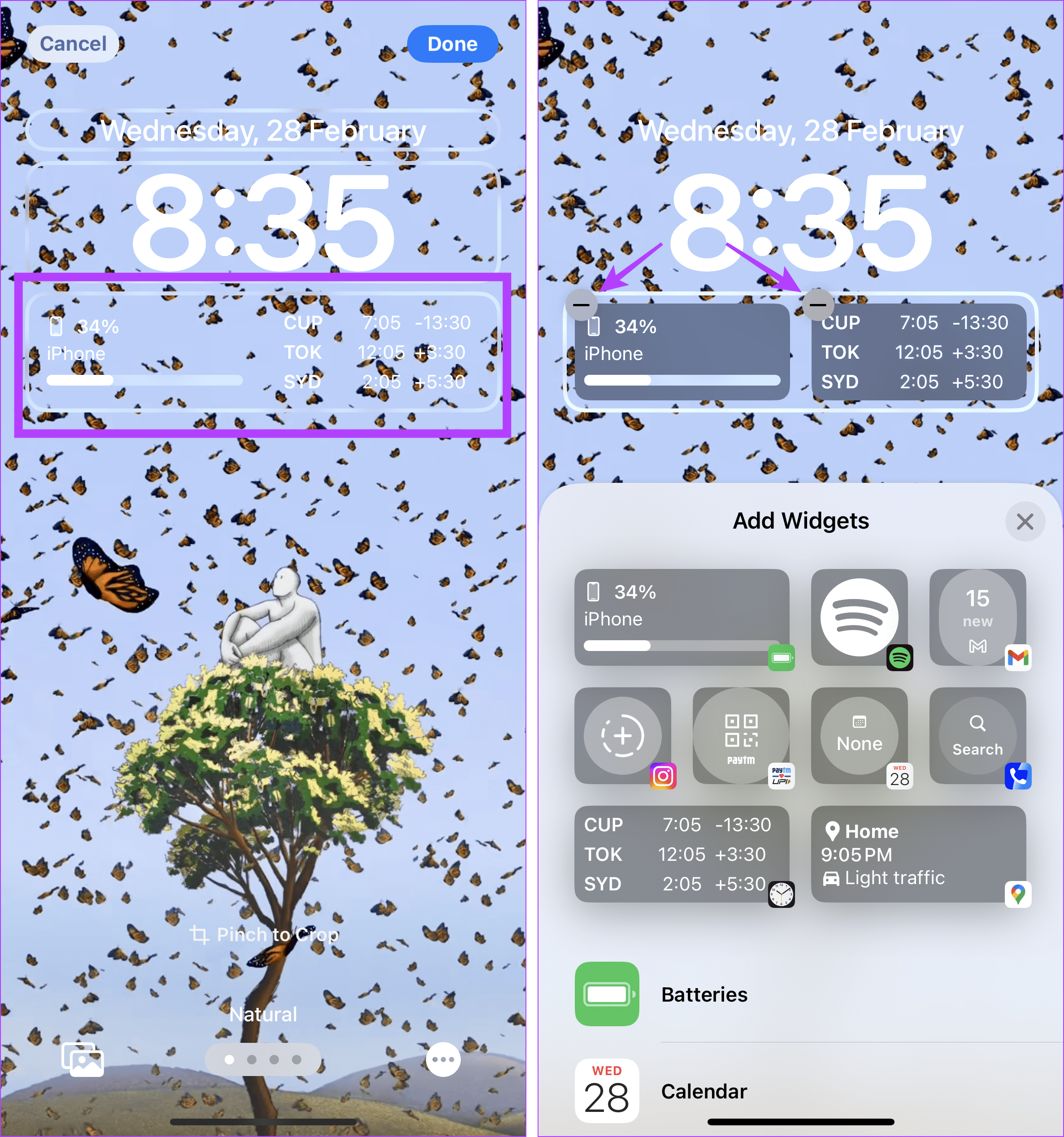
ステップ 5: 関連するウィジェットを削除した後、[ウィジェットの追加] メニューを閉じます。
ステップ 6: 次に、右上の [完了] をタップします。
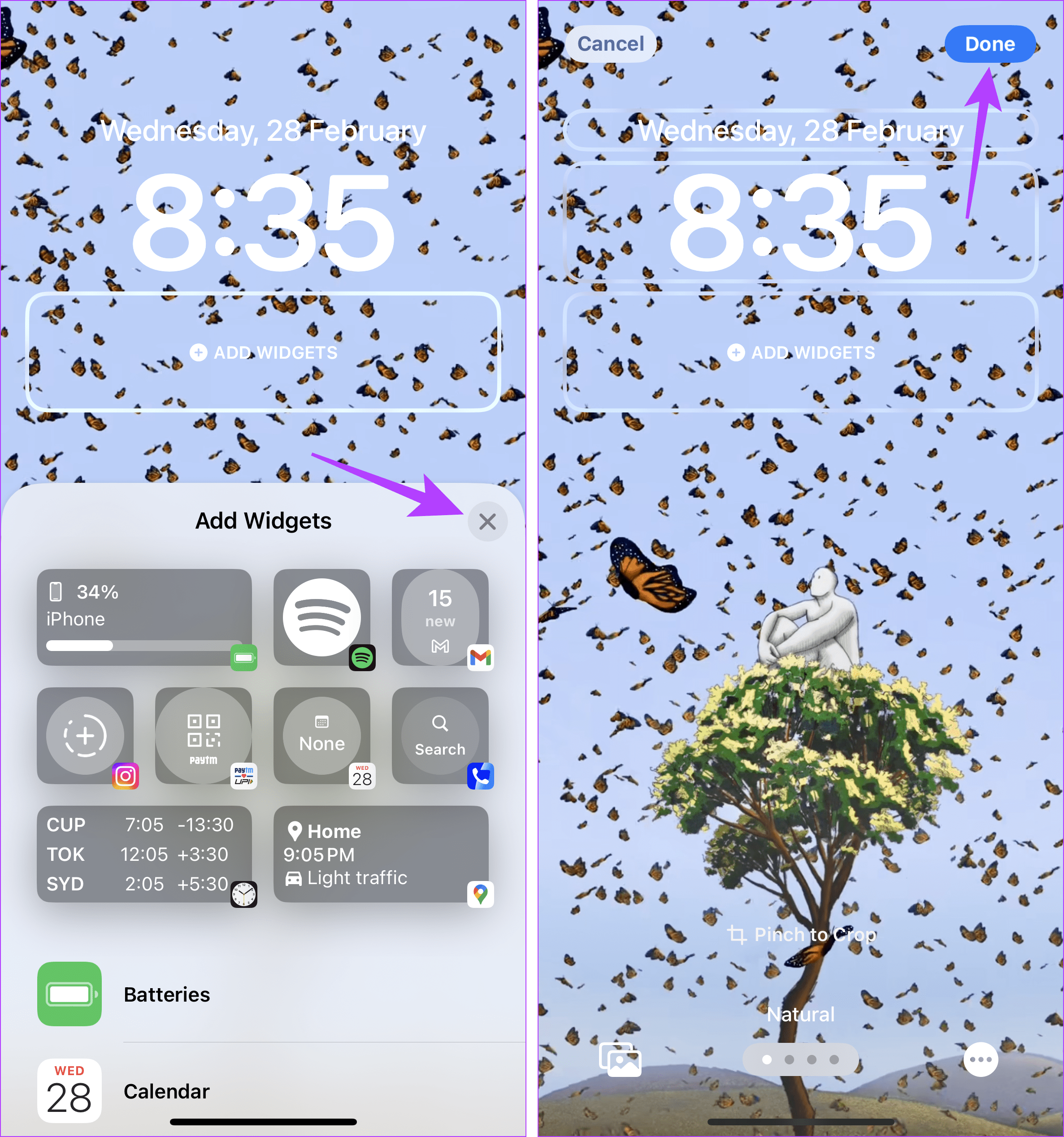
これにより、選択したウィジェットが削除され、変更が iPhone に保存されます。
3.別のロック画面を使用する
ウィジェットを 1 つずつ削除したくない場合は、現在のロック画面を別のロック画面に置き換えます。必要なのは、携帯電話のロックを解除し、iPhone の以前のロック画面オプションまたは他のロック画面オプションから選択することだけです。選択を確定する前に、選択したロック画面に関連するウィジェットがないか必ず再確認してください。その方法は次のとおりです。
ステップ 1: iPhone をスリープ解除し、現在のロック画面を長押しします。プロンプトが表示されたら、デバイスのロックを解除します。
ステップ 2: 次に、左または右にスワイプして、利用可能なすべてのロック画面オプションを表示します。
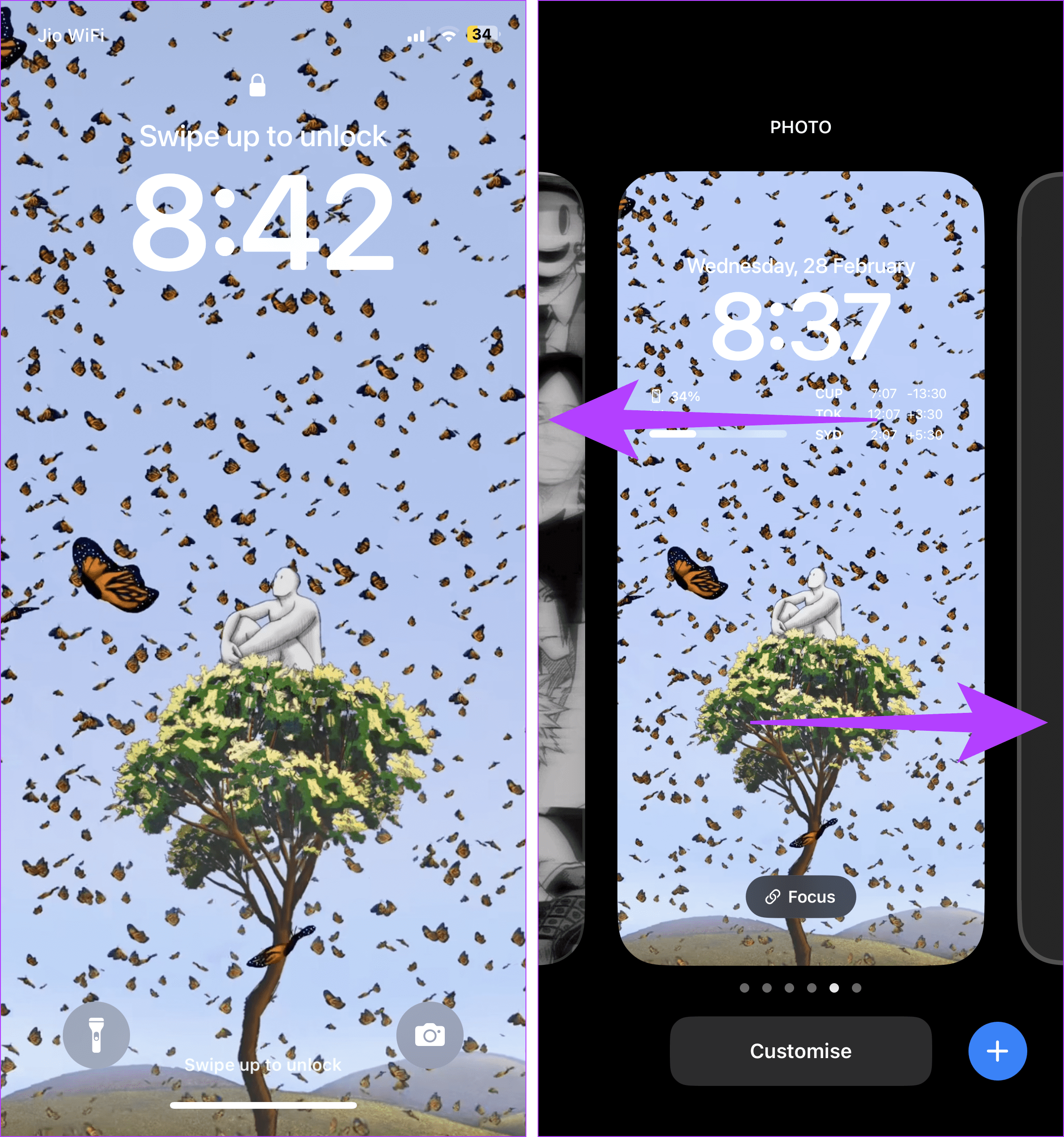
ステップ 3: 探していたロック画面オプションを見つけたら、それをタップします。
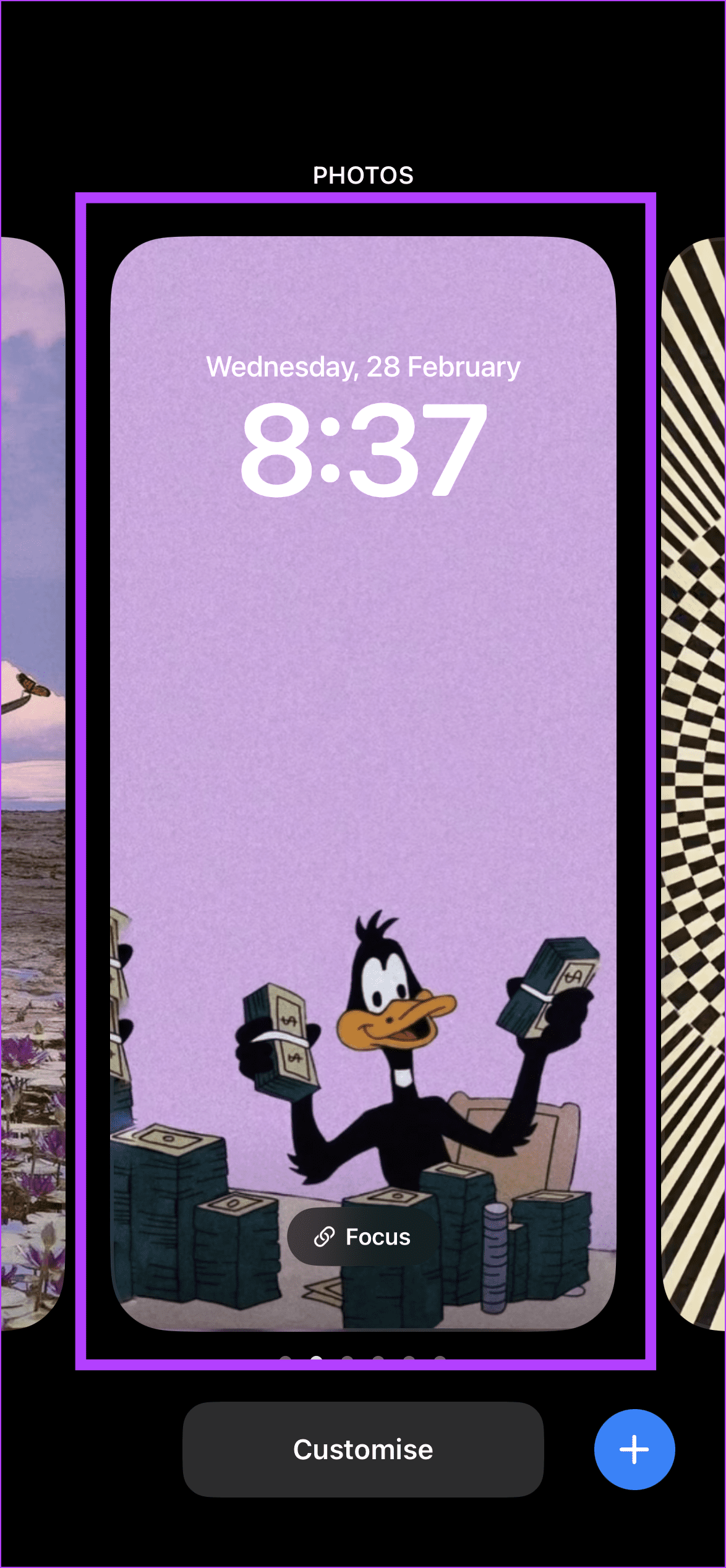
これにより、現在表示されているオプションが選択され、ウィジェットのない iPhone の新しいロック画面になります。
こちらもお読みください: iPhone でロック画面の壁紙を自動的に変更する方法
4.ウィジェットをオフにする
Apple Music などのウィジェットをロック画面から削除できない場合は、設定アプリからすべてのロック画面ウィジェットを無効にします。これは、現在追加されているウィジェットを保持する予定がなく、iPhone がロックされているときにウィジェットを表示したくない場合に便利です。これを行うには、以下の手順に従ってください。
ステップ 1: iPhone で設定アプリを開きます。下にスクロールして「Face IDとパスコード」をタップします。
ステップ 2: プロンプトが表示されたら、iPhone のパスコードを入力します。

ステップ 3: [ロック時にアクセスを許可する] セクションに移動し、ロック画面ウィジェットのトグルをオフにします。
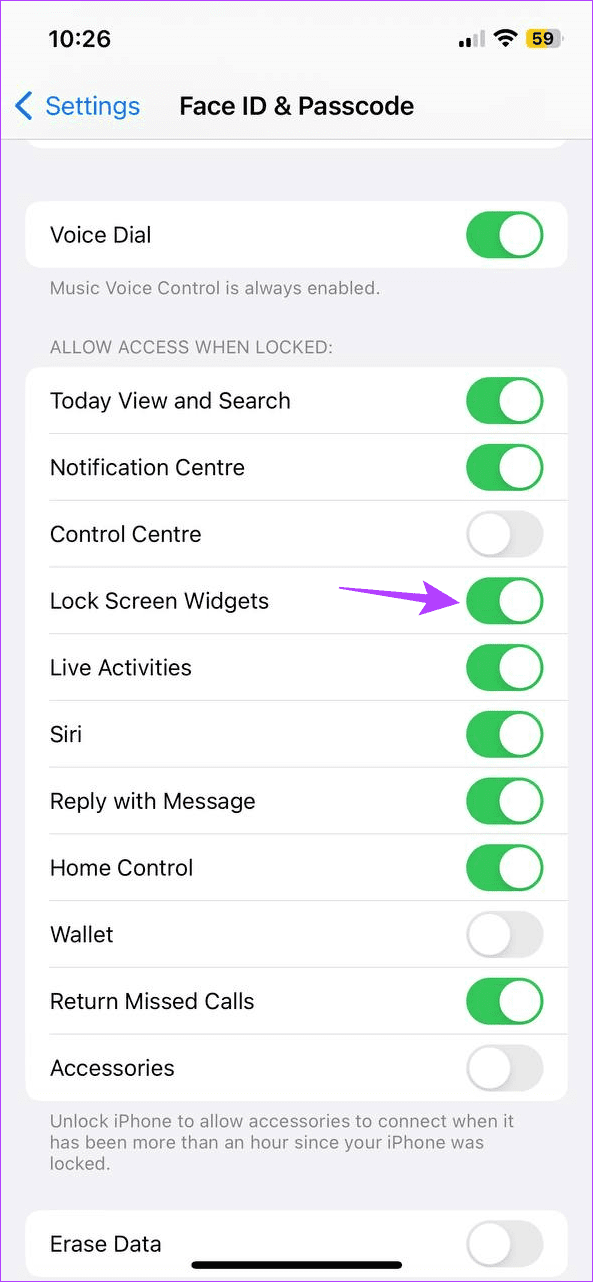
これにより、特にデバイスがロックされている場合、iPhone のロック画面にすべてのウィジェットが表示されなくなります。このオプションは、特定の古い iOS バージョンでは利用できない場合があることに注意してください。この場合、代わりに今日の表示トグルをオフにすることができます。
5.該当するロック画面を削除する
現在のロック画面の壁紙を終了し、変更したい場合は、現在のロック画面を完全に削除して、新しいロック画面を追加できます。これにより、現在表示されているロック画面ウィジェットがすべて削除されるだけでなく、新しい壁紙が iPhone のロック画面として設定されます。現在の壁紙を削除して、新しい壁紙を追加する方法は次のとおりです。
ステップ 1: iPhone をスリープ解除し、ロック画面を長押しします。 iPhone のロックを解除してください。
ステップ 2: 次に、現在の壁紙を押したまま上にスワイプします。ゴミ箱アイコンが表示されたら停止します。
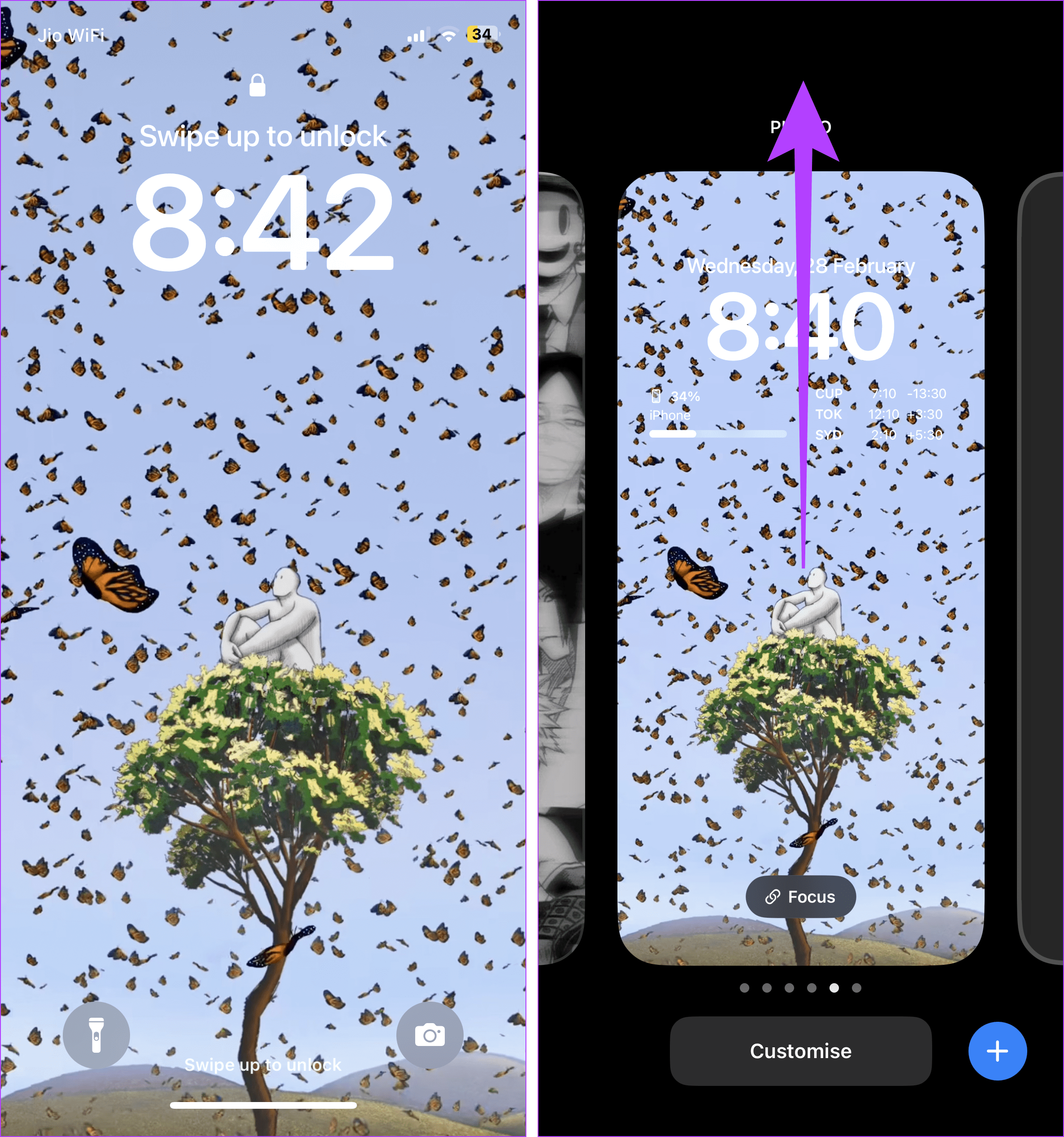
ステップ 3: ゴミ箱アイコンをタップします。次に、「この壁紙を削除」をタップします。
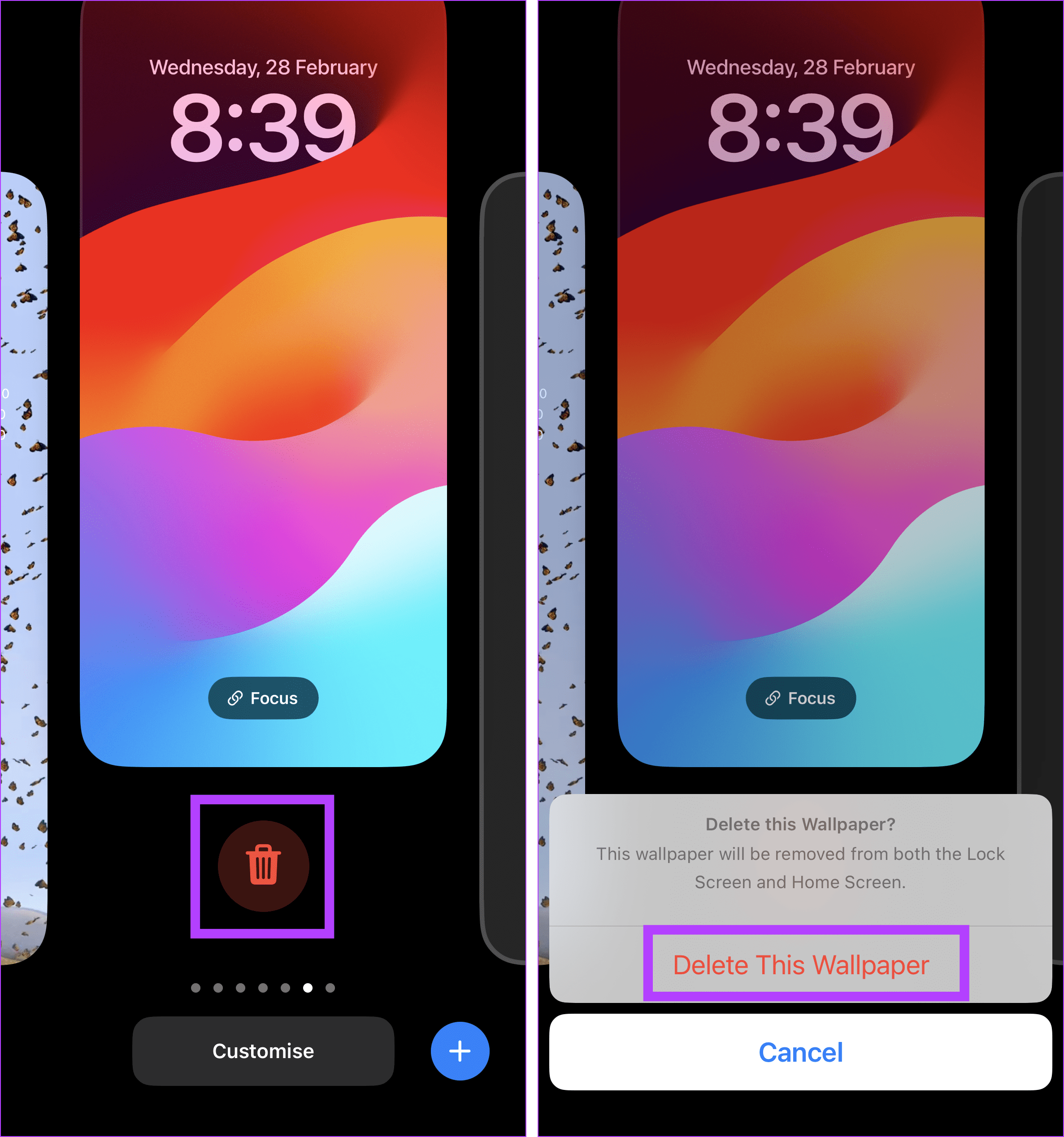
ステップ 4: 現在の壁紙を削除したら、[新規追加] オプションが表示されるまで左にスワイプします。次に、アイコンをタップします。
ステップ 5: このページをスクロールして、関連する壁紙をタップします。
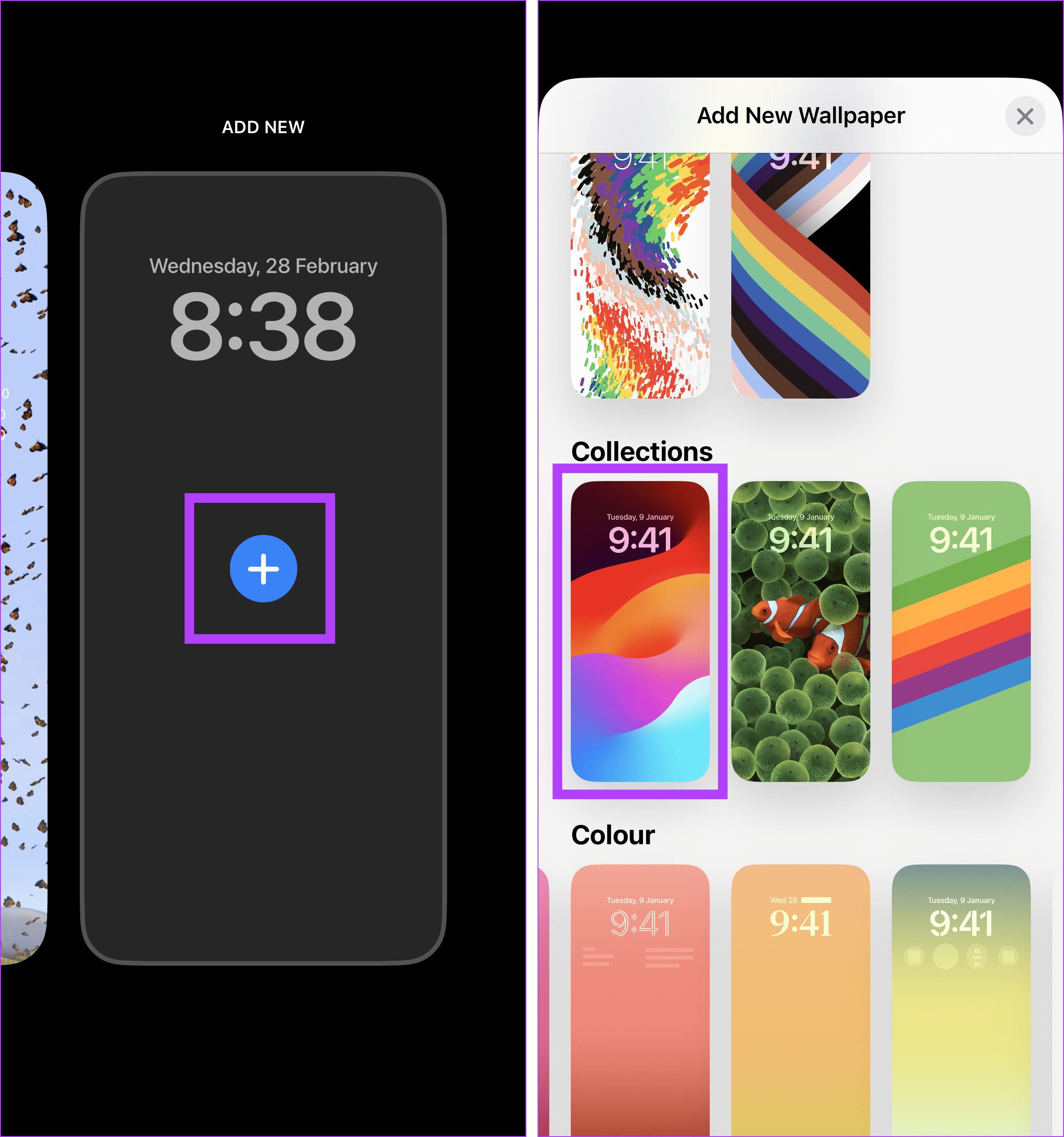
ステップ 6: 次に、右上隅にある [追加] をタップして選択を確認します。
ステップ 7: ここで、[ホーム画面のカスタマイズ] をタップして、ロック画面の壁紙のみを変更し、ホーム画面を個別にカスタマイズします。
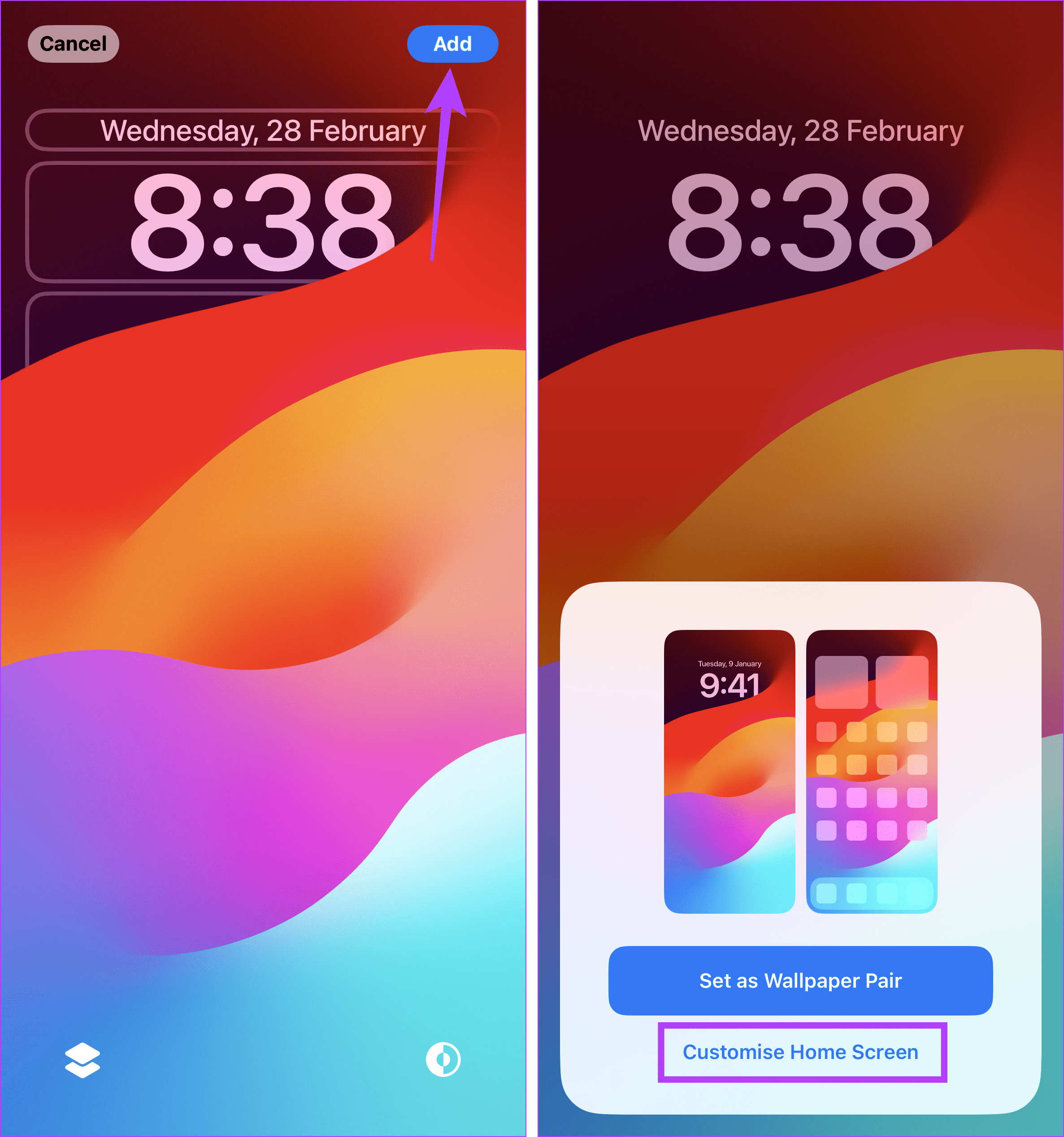
変更が完了したら、iPhone のロック画面を必要に応じてカスタマイズします。
ボーナス: iPhone ロック画面にウィジェットを再追加
iPhone のロック画面からウィジェットを誤って削除した場合、または新しいロック画面を選択した場合は、関連するすべてのウィジェットを再度追加できます。これを行うには、ロック画面のカスタマイズ設定を開き、再追加するウィジェットを選択します。その方法は次のとおりです。
ステップ 1: iPhone のロック画面を開き、任意の場所を長押しします。 iPhone のパスコードを入力してデバイスのロックを解除します。
ステップ 2: [カスタマイズ] をタップします。
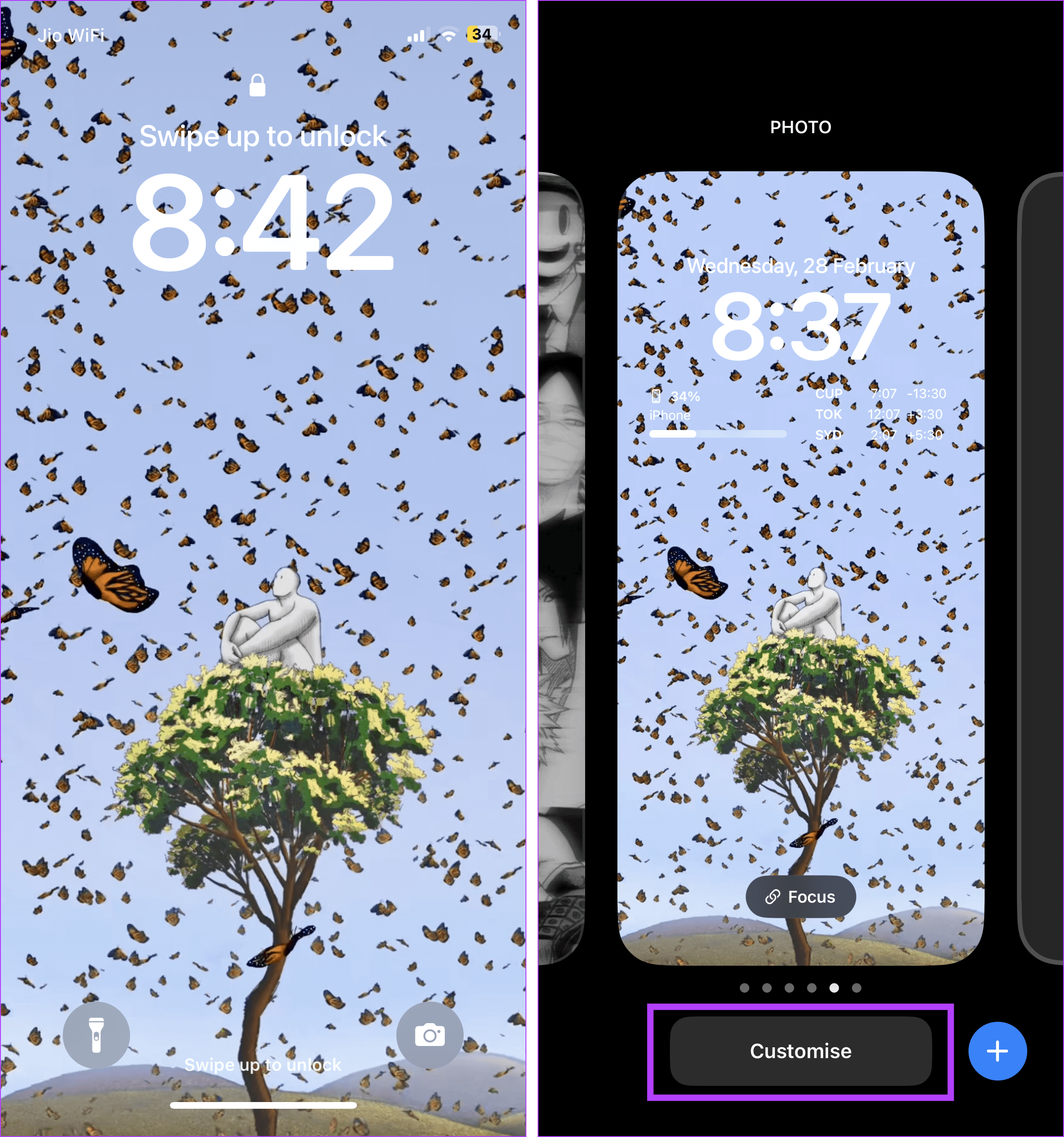
ステップ 3: ここで、ロック画面を選択します。
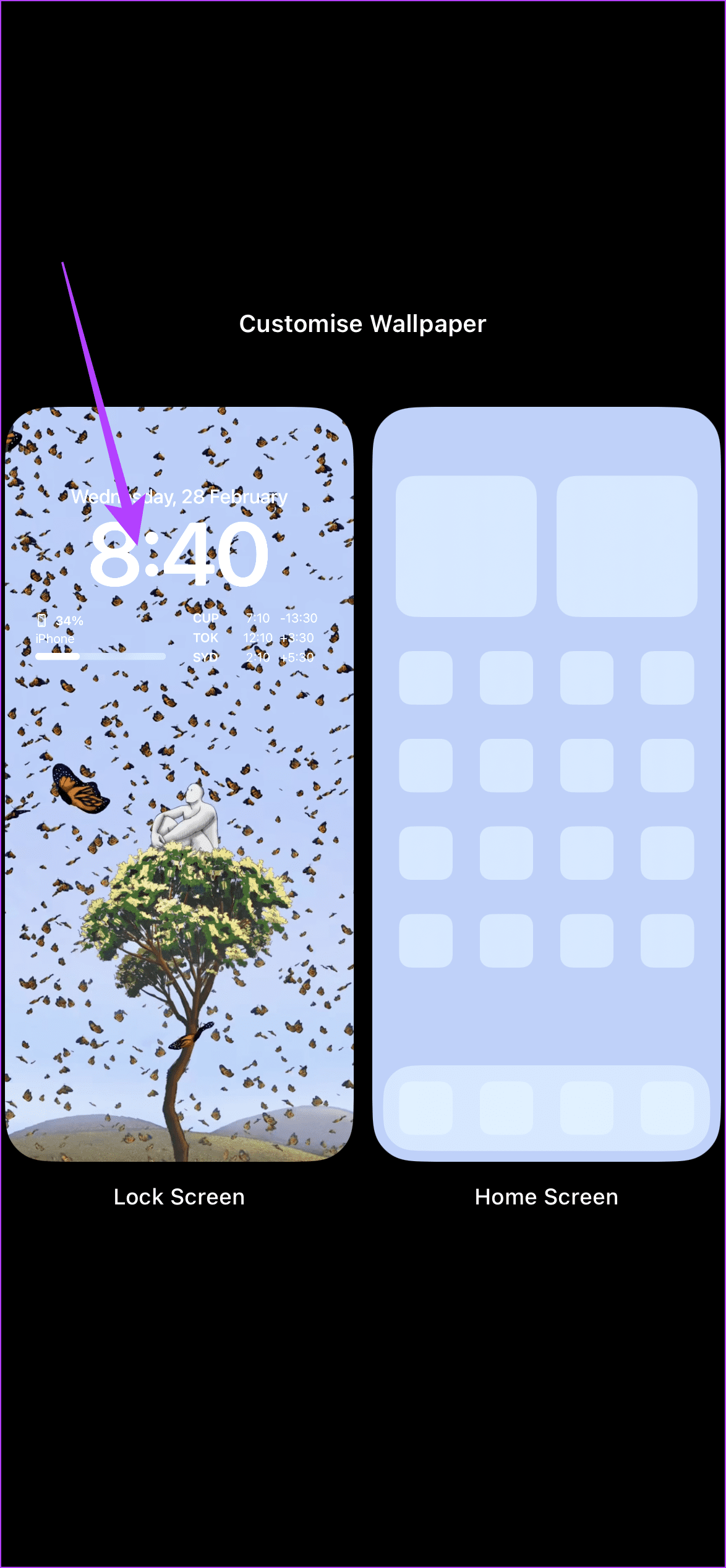
ステップ 4: ウィジェット ウィンドウをタップします。次に、[ウィジェットの追加] メニューをスクロールして、関連するウィジェットをタップします。
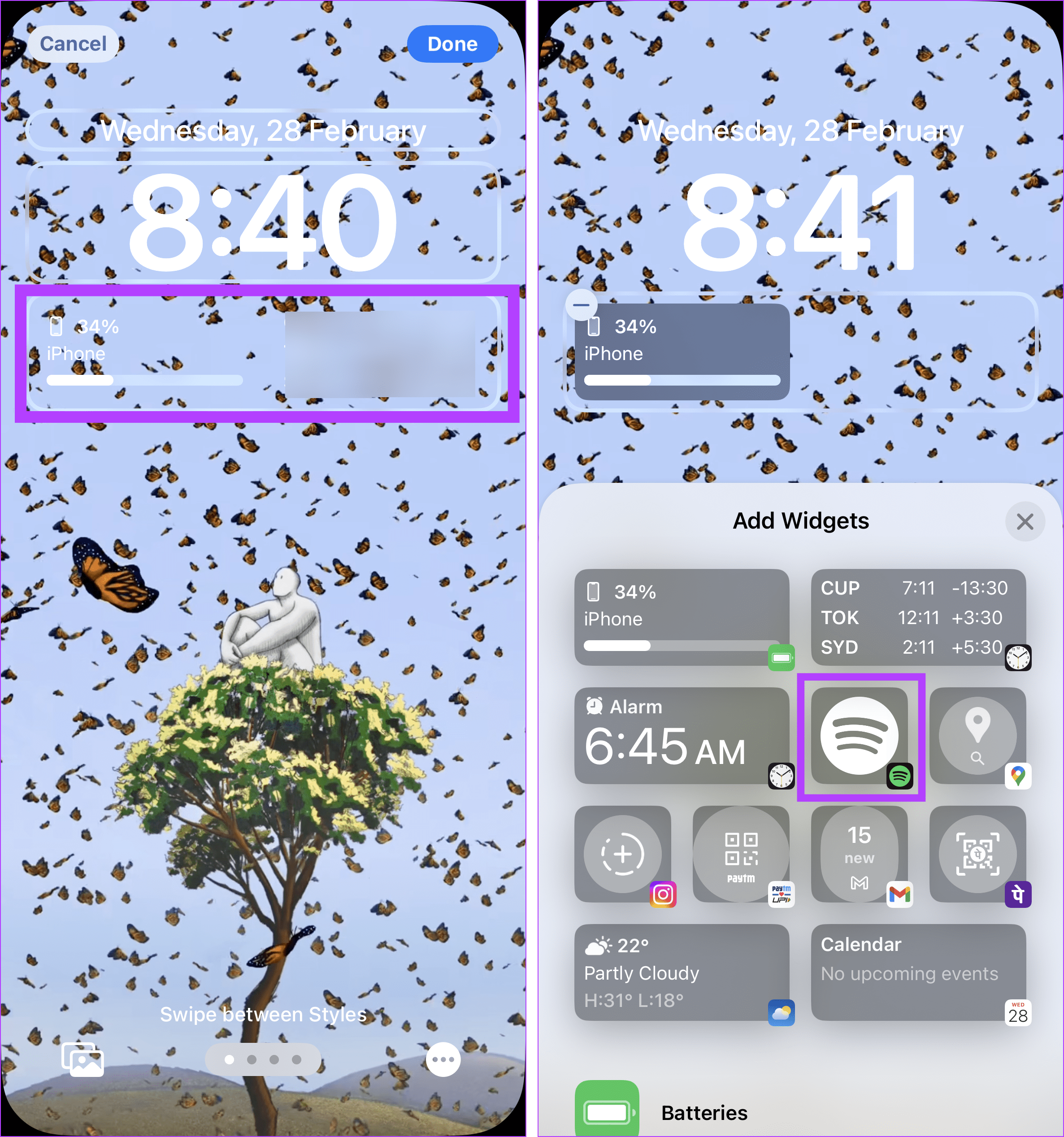
ステップ 5: ウィジェットを必要に応じて配置します。
ステップ 6: すべての変更が完了したら、[完了] をタップします。
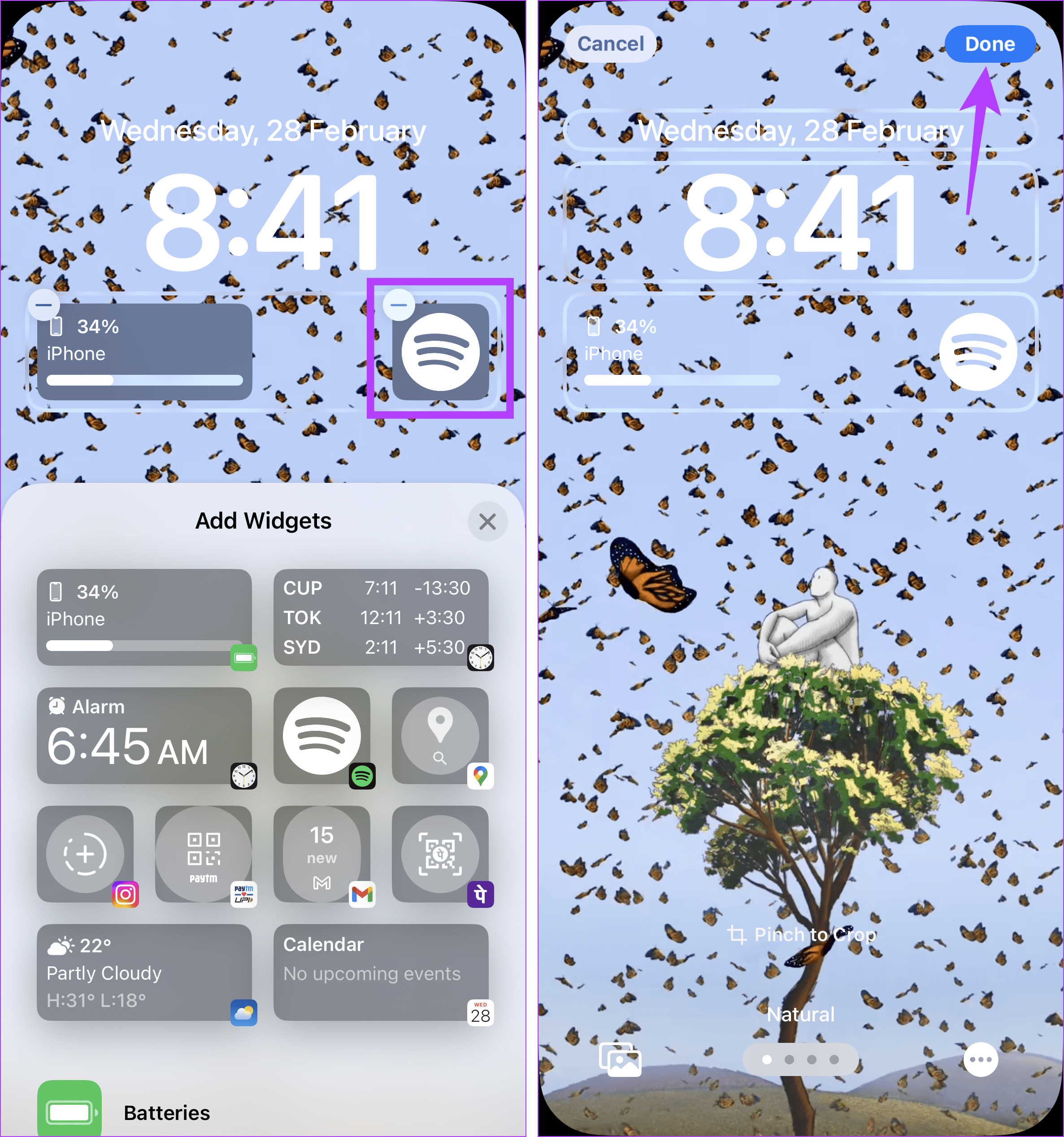
これにより、選択したウィジェットが iPhone のロック画面に追加されます。さらに詳しい提案については、最高の iPhone ロック画面ウィジェットに関するガイドをご覧ください。
ロック画面ウィジェットを削除
ウィジェットは非常に便利ですが、特に iPhone のロック画面では必ずしも必要であるとは限りません。したがって、この記事が iPhone のロック画面からこれらのウィジェットを削除するのに役立つことを願っています。 iPhone のロック画面の壁紙がぼやけて見える場合は、記事を確認することもできます。
-
 iPhoneまたはMacであなたの声をクローンする方法Appleデバイスの個人的な声の力のロックを解除:包括的なガイド iOS 17とMacos Sonomaは、画期的なアクセシビリティ機能、Personal Voiceを紹介しました。この革新的なツールは、声のデジタルレプリカを作成し、音声喪失を経験しても継続的なコミュニケーションを可能にします。...ソフトウェアチュートリアル 2025-02-25に投稿されました
iPhoneまたはMacであなたの声をクローンする方法Appleデバイスの個人的な声の力のロックを解除:包括的なガイド iOS 17とMacos Sonomaは、画期的なアクセシビリティ機能、Personal Voiceを紹介しました。この革新的なツールは、声のデジタルレプリカを作成し、音声喪失を経験しても継続的なコミュニケーションを可能にします。...ソフトウェアチュートリアル 2025-02-25に投稿されました -
 修正 - ファイナルファンタジーVIIの再生非現実的なプロセスがクラッシュしましたファイナルファンタジーVII再生で非現実的なエンジンプロセスクラッシュを解決する 「ファイナルファンタジーVII Rebirth」がPCで開始された後、一部のプレイヤーは非現実的なエンジンプロセスクラッシュの問題に遭遇しました。この記事では、この問題を解決し、ゲームの素晴らしい世界に戻るのに役立つ詳...ソフトウェアチュートリアル 2025-02-24に投稿されました
修正 - ファイナルファンタジーVIIの再生非現実的なプロセスがクラッシュしましたファイナルファンタジーVII再生で非現実的なエンジンプロセスクラッシュを解決する 「ファイナルファンタジーVII Rebirth」がPCで開始された後、一部のプレイヤーは非現実的なエンジンプロセスクラッシュの問題に遭遇しました。この記事では、この問題を解決し、ゲームの素晴らしい世界に戻るのに役立つ詳...ソフトウェアチュートリアル 2025-02-24に投稿されました -
 Windowsでモニター1と2を変更する方法デュアルモニターセットアップの一般的な問題は、マウスカーソルを画面の反対側に移動して2番目のモニターに到達する必要がある場合です。これを修正して、ディスプレイを再配置してモニターの物理レイアウトを反映することができます。モニター1と2を交換するには、1および2: を押してWin Pを押してプロジェ...ソフトウェアチュートリアル 2025-02-22に投稿されました
Windowsでモニター1と2を変更する方法デュアルモニターセットアップの一般的な問題は、マウスカーソルを画面の反対側に移動して2番目のモニターに到達する必要がある場合です。これを修正して、ディスプレイを再配置してモニターの物理レイアウトを反映することができます。モニター1と2を交換するには、1および2: を押してWin Pを押してプロジェ...ソフトウェアチュートリアル 2025-02-22に投稿されました -
 Assetto corsa evoが窓でクラッシュしますか?このトップガイドを学びますAssetto corsa evoは、開始または実行後にクラッシュしますか?心配しないでください、これは新しくリリースされたゲームで一般的です!この記事は、この問題を解決するための4つの信頼できる方法を提供します。 assetto corsa evo crash issue Assetto...ソフトウェアチュートリアル 2025-02-08に投稿
Assetto corsa evoが窓でクラッシュしますか?このトップガイドを学びますAssetto corsa evoは、開始または実行後にクラッシュしますか?心配しないでください、これは新しくリリースされたゲームで一般的です!この記事は、この問題を解決するための4つの信頼できる方法を提供します。 assetto corsa evo crash issue Assetto...ソフトウェアチュートリアル 2025-02-08に投稿 -
 Valorant Friendsリストに遭遇していませんか?これがガイドですValorant Friends Listが機能しないエラーに遭遇すると、特に仲間とチームを組みたい場合は、非常にイライラすることがあります。これはかなり広範な問題であり、あなたは一人ではありません。 Minitoolのこの記事では、この問題を解決するためのいくつかの実行可能な方法について説明してい...ソフトウェアチュートリアル 2025-02-07に投稿しました
Valorant Friendsリストに遭遇していませんか?これがガイドですValorant Friends Listが機能しないエラーに遭遇すると、特に仲間とチームを組みたい場合は、非常にイライラすることがあります。これはかなり広範な問題であり、あなたは一人ではありません。 Minitoolのこの記事では、この問題を解決するためのいくつかの実行可能な方法について説明してい...ソフトウェアチュートリアル 2025-02-07に投稿しました -
 ノキアはiPhoneのタッチキーボードが離陸するとは思わなかった驚くべきテクノロジーの歴史で、iPhoneの2007年の発表後のノキアの内部プレゼンテーションは、会社が何を考えていたか、そしてノキアが分析で間違ったことを示しています。 2025年1月15日に一般公開されたフィンランドのアールト大学でのデザインのオンラインリポジトリ。ノキアデザインアーカイブは、...ソフトウェアチュートリアル 2025-02-07に投稿しました
ノキアはiPhoneのタッチキーボードが離陸するとは思わなかった驚くべきテクノロジーの歴史で、iPhoneの2007年の発表後のノキアの内部プレゼンテーションは、会社が何を考えていたか、そしてノキアが分析で間違ったことを示しています。 2025年1月15日に一般公開されたフィンランドのアールト大学でのデザインのオンラインリポジトリ。ノキアデザインアーカイブは、...ソフトウェアチュートリアル 2025-02-07に投稿しました -
 set_of_invalid_context bsod windows 10/11を修正する方法Windows 10/11でset_of_invalid_context bsodのような死亡エラーのブルースクリーンに遭遇するのが一般的です。コンピューターからそれを取り除く方法。現時点でソリューションを探している場合、Minitool Solutionのこのガイドはあなたを助けることができます...ソフトウェアチュートリアル 2025-02-06に投稿しました
set_of_invalid_context bsod windows 10/11を修正する方法Windows 10/11でset_of_invalid_context bsodのような死亡エラーのブルースクリーンに遭遇するのが一般的です。コンピューターからそれを取り除く方法。現時点でソリューションを探している場合、Minitool Solutionのこのガイドはあなたを助けることができます...ソフトウェアチュートリアル 2025-02-06に投稿しました -
 PowerPointでオブジェクトをグループ化してグループ化する方法PowerPointのグループ機能は、複数のオブジェクトを単一のユニットに結合できるようにすることで、プレゼンテーションデザインを簡素化します。このチュートリアルでは、PowerPointでオブジェクトをグループ化してグループ化する方法を示し、スライド全体での移動、サイズ変更、コピーの効率を高めま...ソフトウェアチュートリアル 2025-02-06に投稿しました
PowerPointでオブジェクトをグループ化してグループ化する方法PowerPointのグループ機能は、複数のオブジェクトを単一のユニットに結合できるようにすることで、プレゼンテーションデザインを簡素化します。このチュートリアルでは、PowerPointでオブジェクトをグループ化してグループ化する方法を示し、スライド全体での移動、サイズ変更、コピーの効率を高めま...ソフトウェアチュートリアル 2025-02-06に投稿しました -
 2025年の最高のiPhone 16ケース新しいiPhone 16を保護することは、たとえ洗練されたデザインが好きであっても重要です。 質の高いケースは、それが手付かずのままであることを保証します。さまざまなニーズやスタイルに合わせてトップピックをいくつか紹介します。 Best全体:Apple iPhone 16 MAGSAFE...ソフトウェアチュートリアル 2025-02-06に投稿しました
2025年の最高のiPhone 16ケース新しいiPhone 16を保護することは、たとえ洗練されたデザインが好きであっても重要です。 質の高いケースは、それが手付かずのままであることを保証します。さまざまなニーズやスタイルに合わせてトップピックをいくつか紹介します。 Best全体:Apple iPhone 16 MAGSAFE...ソフトウェアチュートリアル 2025-02-06に投稿しました -
 Windows11 KB5050094が24H2に展開され、新機能を学ぶWindows 11ビルド26100.3025(KB5050094)がリリースプレビューチャネルにログインしました!このアップデートは、Windows 11 24H2バージョンに多くの改善をもたらし、Minitoolで詳細に説明します。 リリースプレビューチャンネルは、今後の公開バージョンのWi...ソフトウェアチュートリアル 2025-02-06に投稿しました
Windows11 KB5050094が24H2に展開され、新機能を学ぶWindows 11ビルド26100.3025(KB5050094)がリリースプレビューチャネルにログインしました!このアップデートは、Windows 11 24H2バージョンに多くの改善をもたらし、Minitoolで詳細に説明します。 リリースプレビューチャンネルは、今後の公開バージョンのWi...ソフトウェアチュートリアル 2025-02-06に投稿しました -
 Skyjem Virusの決定的なガイドとそれを削除する5つの方法Skyjem は、検索クエリを他の Web サイトにリダイレクトするブラウザ ハイジャッカーです。これ以上の紛失を防ぐために、できるだけ早く削除したほうがよいでしょう。 MiniTool からのこの投稿では、Skyjem ウイルスの削除に焦点を当て、詳細な手順を説明します。Skyjem ウイルスとは...ソフトウェアチュートリアル 2025-01-26に公開
Skyjem Virusの決定的なガイドとそれを削除する5つの方法Skyjem は、検索クエリを他の Web サイトにリダイレクトするブラウザ ハイジャッカーです。これ以上の紛失を防ぐために、できるだけ早く削除したほうがよいでしょう。 MiniTool からのこの投稿では、Skyjem ウイルスの削除に焦点を当て、詳細な手順を説明します。Skyjem ウイルスとは...ソフトウェアチュートリアル 2025-01-26に公開 -
 WhatsApp デスクトップで画像がダウンロードされない場合の 5 つの修正方法解決策 1: 内部ストレージを確認する WhatsApp デスクトップを使用して画像をダウンロードできない場合は、まず Mac または Windows PC の内部ストレージを確認してください。 Mac の場合 ステップ 1: Mac で システム設定 を開き、左側のメニューから 一般 をクリックし...ソフトウェアチュートリアル 2025 年 1 月 25 日に公開
WhatsApp デスクトップで画像がダウンロードされない場合の 5 つの修正方法解決策 1: 内部ストレージを確認する WhatsApp デスクトップを使用して画像をダウンロードできない場合は、まず Mac または Windows PC の内部ストレージを確認してください。 Mac の場合 ステップ 1: Mac で システム設定 を開き、左側のメニューから 一般 をクリックし...ソフトウェアチュートリアル 2025 年 1 月 25 日に公開 -
 EOS-ERR-1603: このエラーを解決する 4 つの便利な方法Epic Online Services がデバイスにインストールできない問題に悩まされていますか? EOS のインストール中に EOS-ERR-1603 エラーが発生した場合は、MiniTool のこの投稿を参照すると、役立つ方法が得られます。読み続けて、詳細なガイドで問題を解決してください!Ep...ソフトウェアチュートリアル 2025 年 1 月 15 日に公開
EOS-ERR-1603: このエラーを解決する 4 つの便利な方法Epic Online Services がデバイスにインストールできない問題に悩まされていますか? EOS のインストール中に EOS-ERR-1603 エラーが発生した場合は、MiniTool のこの投稿を参照すると、役立つ方法が得られます。読み続けて、詳細なガイドで問題を解決してください!Ep...ソフトウェアチュートリアル 2025 年 1 月 15 日に公開 -
 外付けハードドライブは PC の速度を低下させますか?今すぐ簡単に修正しましょう!外付けハード ドライブが PC の速度を低下させる場合、作業効率やエンターテインメント エクスペリエンスに大きな影響を与えます。ここでは、MiniTool ソフトウェアに関するこのチュートリアルでは、外付けハードドライブが接続されているときにコンピューターの速度が低下した場合の対処方法を紹介します。...ソフトウェアチュートリアル 2024 年 12 月 23 日に公開
外付けハードドライブは PC の速度を低下させますか?今すぐ簡単に修正しましょう!外付けハード ドライブが PC の速度を低下させる場合、作業効率やエンターテインメント エクスペリエンスに大きな影響を与えます。ここでは、MiniTool ソフトウェアに関するこのチュートリアルでは、外付けハードドライブが接続されているときにコンピューターの速度が低下した場合の対処方法を紹介します。...ソフトウェアチュートリアル 2024 年 12 月 23 日に公開 -
 PC でグラウンデッド クラッシュを修正する方法: これが完全なガイドです『Grounded』は最も有名なサバイバル アドベンチャー ゲームの 1 つです。このゲームはスムーズなゲーム体験を提供しますが、PC プレーヤーは Ground のクラッシュや起動の失敗などの問題に直面する可能性があります。この問題を解決するには、この MiniTool の投稿を読み続けて、説明さ...ソフトウェアチュートリアル 2024 年 12 月 22 日に公開
PC でグラウンデッド クラッシュを修正する方法: これが完全なガイドです『Grounded』は最も有名なサバイバル アドベンチャー ゲームの 1 つです。このゲームはスムーズなゲーム体験を提供しますが、PC プレーヤーは Ground のクラッシュや起動の失敗などの問題に直面する可能性があります。この問題を解決するには、この MiniTool の投稿を読み続けて、説明さ...ソフトウェアチュートリアル 2024 年 12 月 22 日に公開
中国語を勉強する
- 1 「歩く」は中国語で何と言いますか? 走路 中国語の発音、走路 中国語学習
- 2 「飛行機に乗る」は中国語で何と言いますか? 坐飞机 中国語の発音、坐飞机 中国語学習
- 3 「電車に乗る」は中国語で何と言いますか? 坐火车 中国語の発音、坐火车 中国語学習
- 4 「バスに乗る」は中国語で何と言いますか? 坐车 中国語の発音、坐车 中国語学習
- 5 中国語でドライブは何と言うでしょう? 开车 中国語の発音、开车 中国語学習
- 6 水泳は中国語で何と言うでしょう? 游泳 中国語の発音、游泳 中国語学習
- 7 中国語で自転車に乗るってなんて言うの? 骑自行车 中国語の発音、骑自行车 中国語学習
- 8 中国語で挨拶はなんて言うの? 你好中国語の発音、你好中国語学習
- 9 中国語でありがとうってなんて言うの? 谢谢中国語の発音、谢谢中国語学習
- 10 How to say goodbye in Chinese? 再见Chinese pronunciation, 再见Chinese learning

























